그놈 셸(Gnome Shell) 기본 프로그램 변경하기
만약 그놈 셸의 기본 프로그램 설정이 마음에 들지 않는다면, 사용자 정의에 맞게 기본 설정을 변경하고 싶을 것입니다. 다행히 그놈 셸은 매우 사용자 친화적인 인터페이스를 제공하여 사용자가 쉽게 기본 프로그램을 바꿀 수 있도록 지원합니다.
기본 설정을 어떻게 바꾸는지 잘 모르시나요? 걱정하지 마세요! 이 가이드에서는 그놈 셸 데스크탑 환경에서 프로그램 기본값을 변경하는 방법을 자세히 안내합니다. 또한, 그놈 파일 관리자를 이용하여 파일 형식별 기본 설정을 지정하는 방법까지 다룰 예정입니다.
그놈의 기본 애플리케이션 설정 접근
그놈 셸에서 기본 프로그램 선택은 “그놈 설정” 앱 내의 “기본 애플리케이션” 섹션에서 관리됩니다.
“기본 응용 프로그램” 설정으로 접근하는 방법은 간단합니다. 먼저 키보드에서 윈도우 키를 눌러 화면 상단에 활동 검색 창을 활성화합니다. 검색창에 “설정”을 입력한 후, 나타나는 “설정” 앱을 클릭하여 그놈 설정으로 진입합니다.
참고: 만약 활동 창에서 바로 접근하고 싶다면, “기본 응용 프로그램”을 검색하여 설정에 빠르게 진입할 수도 있습니다.
그놈 설정 창 왼쪽에서 “기본 애플리케이션” 항목을 클릭하면 해당 설정 페이지로 이동합니다.
그놈 설정 내 프로그램 기본값 구성
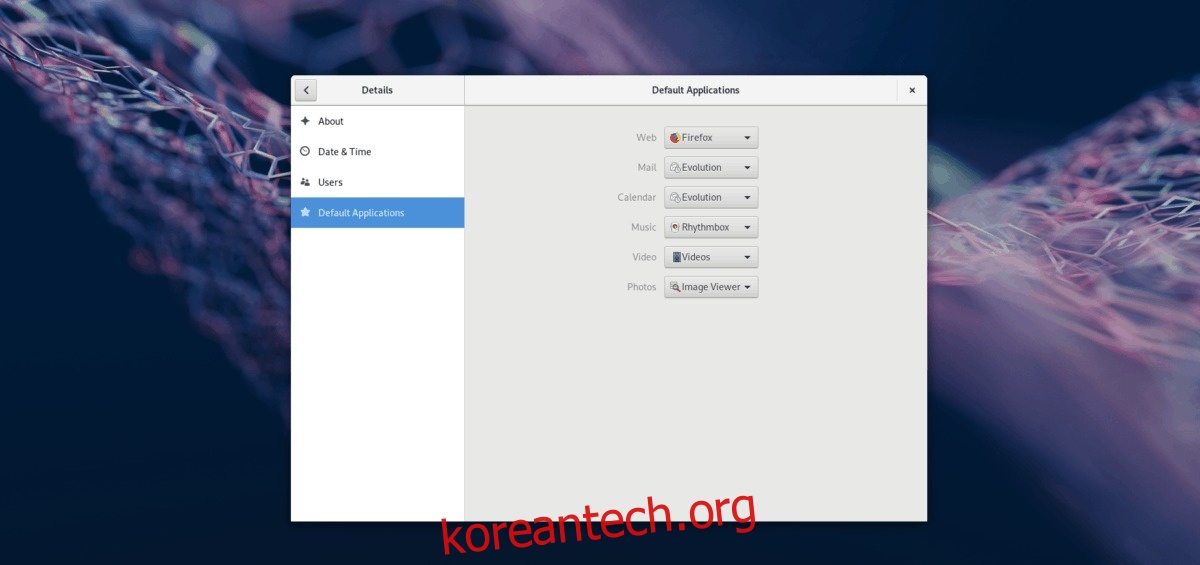
이제 “기본 애플리케이션” 설정 페이지에 도착했습니다. 여기서 원하는 기본값을 설정할 수 있습니다.
참고: 그놈 셸은 프로그램 기본값을 시스템 전체에 적용하지 않으므로, 변경사항은 각 사용자 계정별로 적용됩니다.
기본 웹 브라우저 변경
시스템의 기본 웹 브라우저를 바꾸고 싶으신가요? “기본” 응용 프로그램 설정에서 “웹” 섹션을 찾으세요. 드롭다운 메뉴에서 원하는 브라우저를 선택하면 즉시 변경됩니다.
기본 메일 클라이언트 변경
그놈 셸의 기본 메일 클라이언트는 Evolution으로 설정되어 있습니다. 이를 다른 프로그램으로 변경하고 싶다면 “메일” 섹션에서 드롭다운 메뉴를 클릭한 후 원하는 메일 앱을 선택하세요.
기본 캘린더 프로그램 변경
기본 캘린더 앱을 변경하려면 “기본 응용 프로그램” 설정의 “캘린더” 영역에서 변경할 수 있습니다. Evolution 대신 다른 캘린더 앱을 선택하세요.
기본 음악 플레이어 변경
리듬박스(Rhythmbox)는 그놈 데스크톱에서 오랫동안 기본 음악 앱으로 사용되어 왔습니다. 만약 다른 음악 앱을 선호한다면, “기본 응용 프로그램”의 “음악” 영역에서 드롭다운 메뉴를 사용하여 변경할 수 있습니다.
기본 동영상 플레이어 변경
그놈 비디오 플레이어(일명 “비디오”)도 괜찮은 프로그램이지만, VLC나 MPlayer와 같은 프로그램에 비해 기능이 부족할 수 있습니다. 이런 이유로 기본 비디오 플레이어를 바꾸고 싶을 수 있습니다. “비디오” 섹션에서 드롭다운 메뉴를 선택한 후 원하는 비디오 프로그램을 설정하세요.
기본 사진 뷰어 변경
그놈 셸은 훌륭한 사진 뷰어를 제공하지만, 다른 뷰어를 선호하는 사용자도 있을 수 있습니다. 이런 경우 “기본 응용 프로그램” 설정의 “사진” 섹션에서 드롭다운 메뉴를 사용해 원하는 사진 뷰어 앱으로 변경할 수 있습니다.
파일 관리자를 이용한 파일 형식별 기본 설정
그놈 셸에서는 파일 관리자를 통해 특정 파일 형식에 대한 기본 프로그램을 설정할 수도 있습니다. 다음은 그 방법입니다.
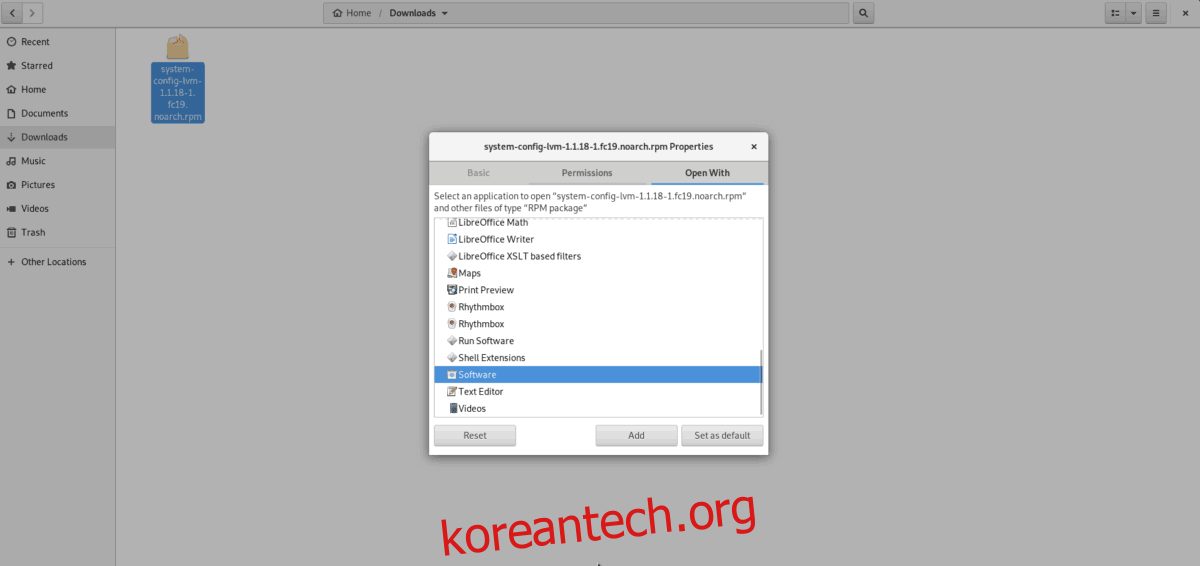
1단계: 그놈 파일 관리자를 실행하고, 기본 설정을 변경하려는 파일이 있는 디렉토리로 이동합니다.
2단계: 해당 파일을 마우스 오른쪽 버튼으로 클릭한 후 나타나는 메뉴에서 “속성” 옵션을 선택합니다.
3단계: “속성” 창에서 “연결 프로그램” 탭을 클릭합니다.
4단계: “연결 프로그램” 탭에서 파일의 새로운 기본 응용 프로그램을 선택합니다. 필요한 경우 이 과정을 반복하여 다른 파일 형식에 대한 기본 설정을 변경할 수 있습니다.
터미널을 이용한 고급 프로그램 설정
리눅스 터미널을 사용하여 그놈 셸에서 기본 애플리케이션 설정을 고급으로 관리할 수도 있습니다. 이를 위해서는 Nano 텍스트 편집기를 사용하여 ~/.config/ 디렉토리 내의 mimeapps.list 파일을 편집해야 합니다.
nano -w ~/.config/mimeapps.list
mimeapps.list 파일은 그놈 데스크탑 환경의 모든 기본 응용 프로그램을 정의합니다. 화살표 키를 사용하여 파일 내용을 탐색하면서 변경하려는 섹션을 찾으세요.
예를 들어 기본 웹 브라우저를 Evolution에서 Thunderbird로 변경하려면 “x-scheme-handler/mailto” 라인을 아래 코드와 같이 수정합니다.
x-scheme-handler/mailto=thunderbird.desktop;
참고: 기본값으로 설정할 응용 프로그램의 “데스크톱” 파일 이름을 모르시는 경우, `cd /usr/share/applications` 명령어를 실행한 다음 `ls` 명령어를 사용하여 파일 목록을 확인하세요. mimeapps.list 파일에 입력해야 할 파일 이름은 해당 목록에 나타나는 데스크톱 파일 이름입니다.
편집을 완료한 후 Ctrl + O를 눌러 Nano를 저장하고 Ctrl + X를 눌러 종료합니다. 변경 사항은 자동으로 적용되지만, 필요한 경우 설정을 적용하기 위해 데스크탑 세션을 다시 시작해야 할 수도 있습니다. 또한 이 파일은 각 사용자별로 조정해야 합니다.